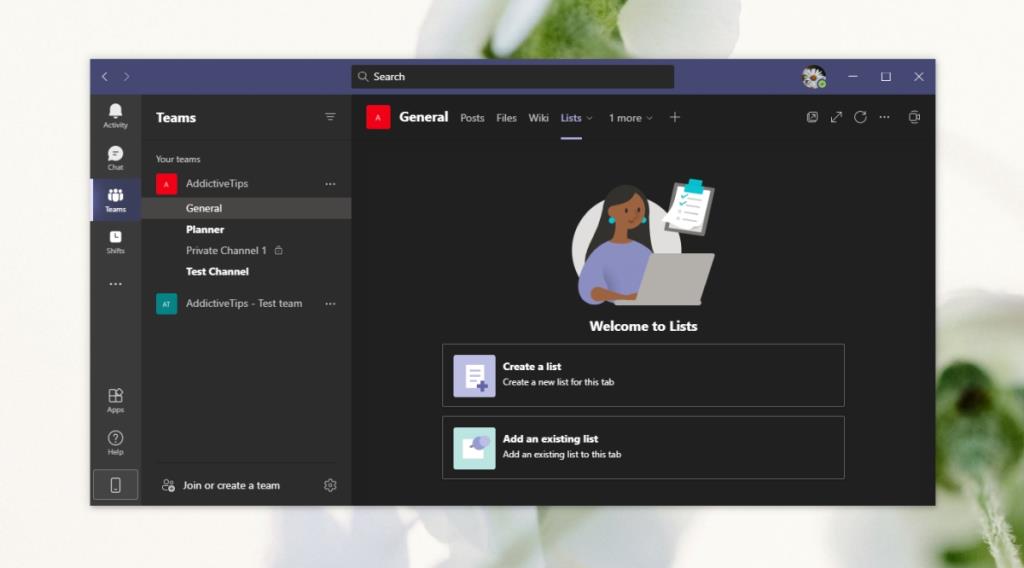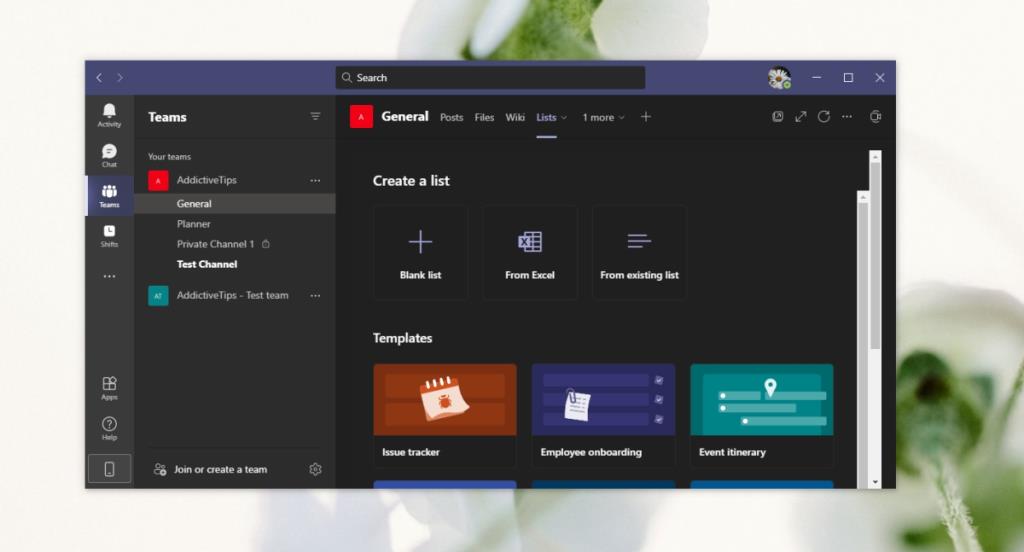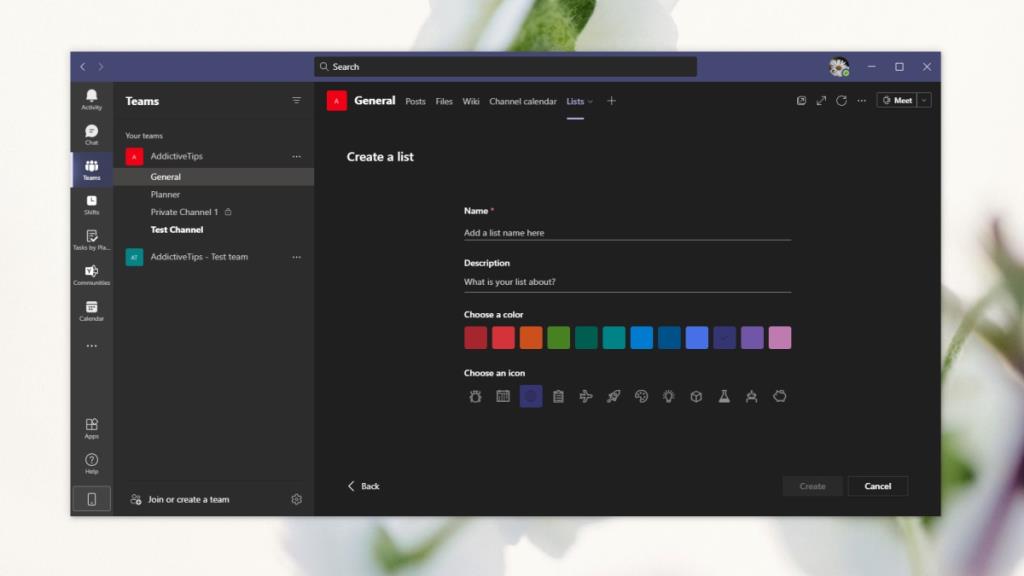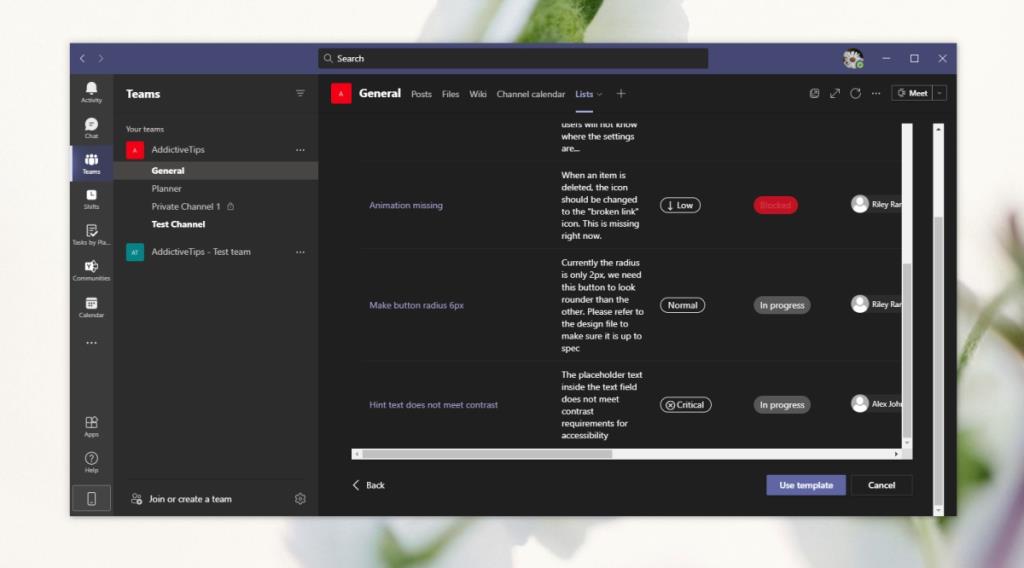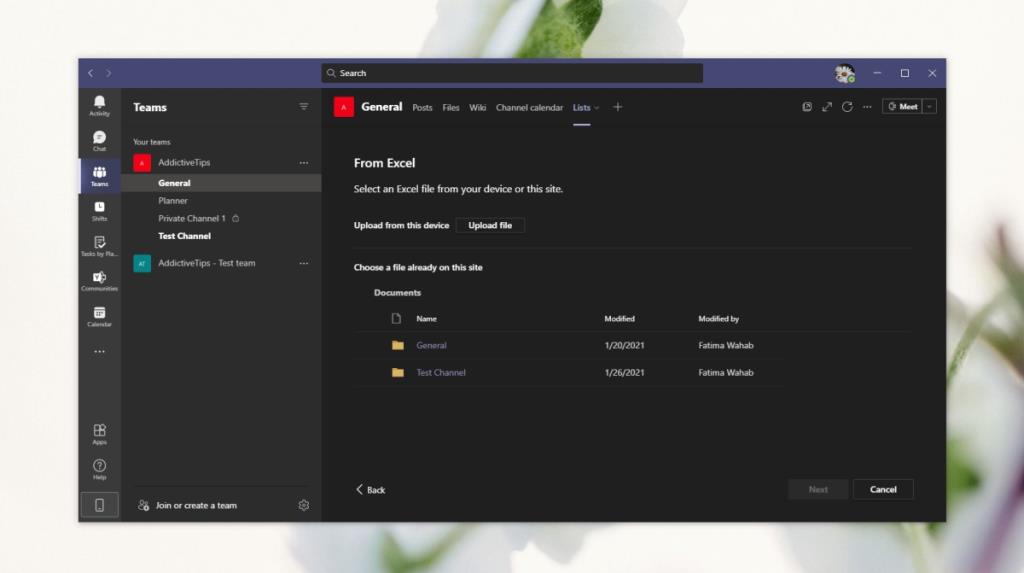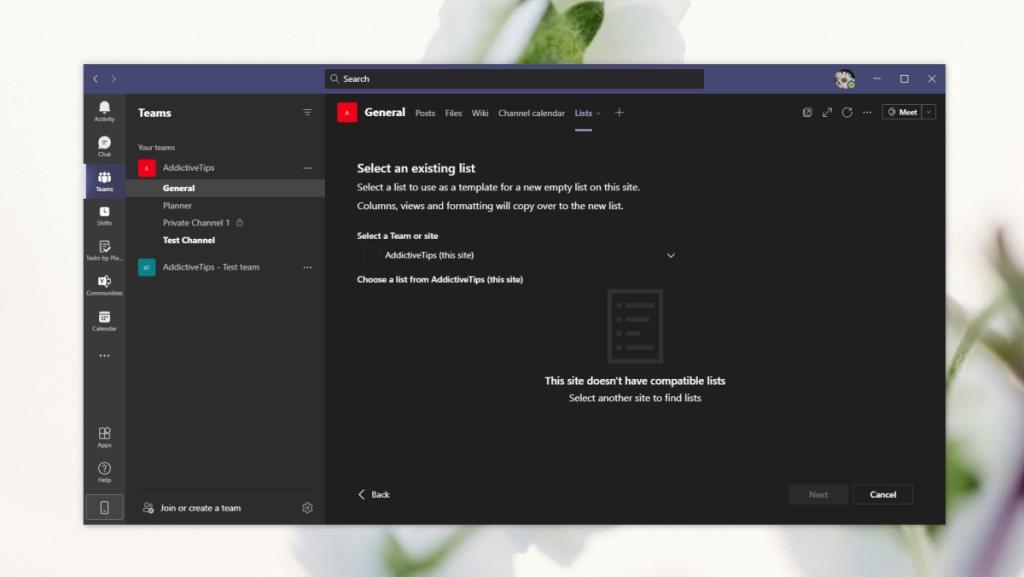Microsoft Teams dikenal dengan fitur kolaborasinya tetapi fitur ini tidak terbatas pada pengeditan dokumen. Dalam hal kolaborasi, Microsoft Teams terintegrasi dengan perpustakaan besar aplikasi seperti Jira, Trello, Asana, Zoom, dll. Integrasi aplikasi ini memungkinkan pengguna untuk mengakses aplikasi lain dan menautkannya tanpa harus beralih ke aplikasi lain.
Selain fitur kolaborasi, Microsoft Teams memiliki fitur untuk mengelola tim. Ini melampaui saluran dan pertemuan terjadwal dan meluas ke manajemen tugas , dan perencanaan shift .
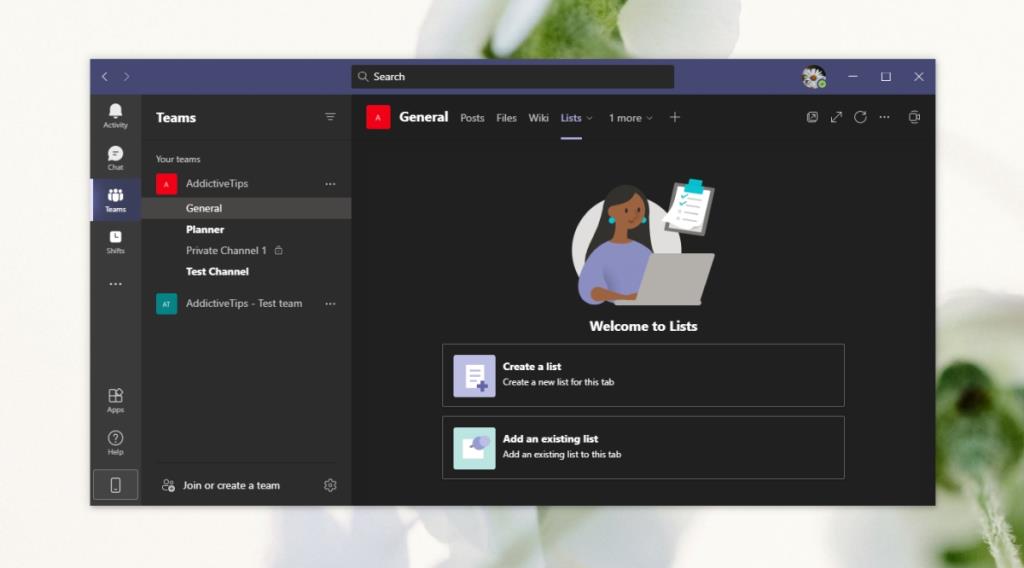
Daftar Tim Microsoft
Daftar berguna dalam kehidupan nyata untuk segala macam hal dan sama-sama berguna ketika ditambahkan ke dokumen atau digunakan untuk menetapkan tugas.
Tambahkan tab Daftar Tim Microsoft
Daftar adalah aplikasi di Microsoft Teams. Itu tidak dapat ditambahkan sebagai aplikasi yang berdiri sendiri seperti Tasks. sebagai gantinya, itu harus ditambahkan ke masing-masing saluran .
- Buka Microsoft Teams.
- Pilih tab Tim.
- Pilih saluran di bawah tim yang ingin Anda tambahi Daftar.
- Klik tombol plus dan cari Daftar.
- Pilih dan klik Simpan.
- Daftar akan ditambahkan ke saluran.

Gunakan Daftar Tim Microsoft
Daftar, sebagai aplikasi, dapat membuat daftar dari Excel, templat, dan daftar kosong . Inilah cara Anda dapat membuat daftar.
- Buka Microsoft Teams.
- Pilih Tim dan saluran tempat Anda menambahkan Daftar.
- Pilih tab Daftar.
- Klik Buat daftar.
- Pilih jenis daftar yang ingin Anda buat ; kosong, dari Excel, dari daftar yang sudah ada, atau dari templat.
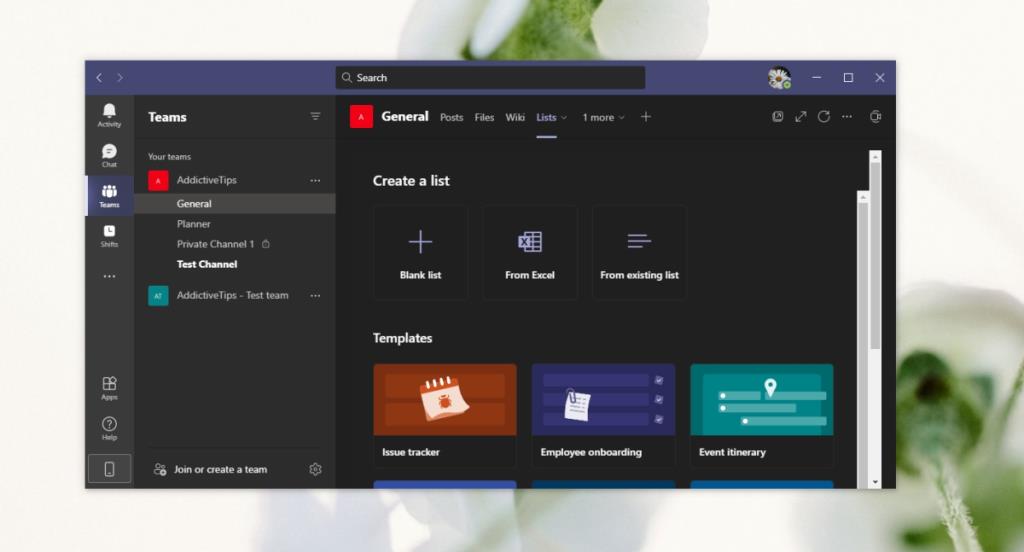
Daftar kosong
- Pilih Daftar kosong.
- Beri nama dan deskripsi.
- Tetapkan itu warna.
- Pilih ikon untuk daftar.
- Klik Buat.
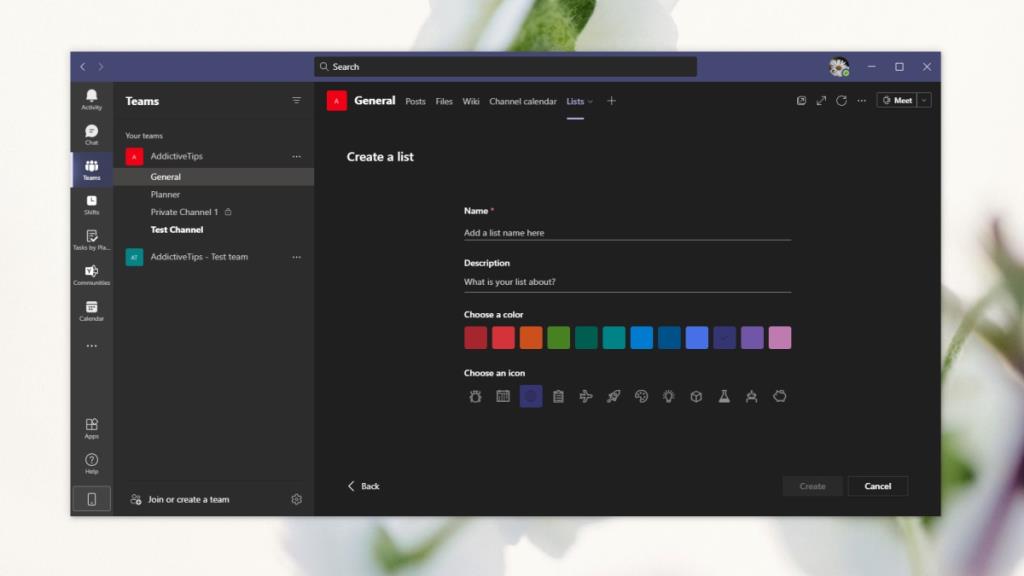
daftar template
- Pilih template dari yang terdaftar.
- Buka template untuk memastikan Anda ingin menggunakannya.
- Klik Gunakan Templat.
- Ubah nama dan deskripsi.
- Pilih warna dan ikon untuk itu.
- Klik Buat.
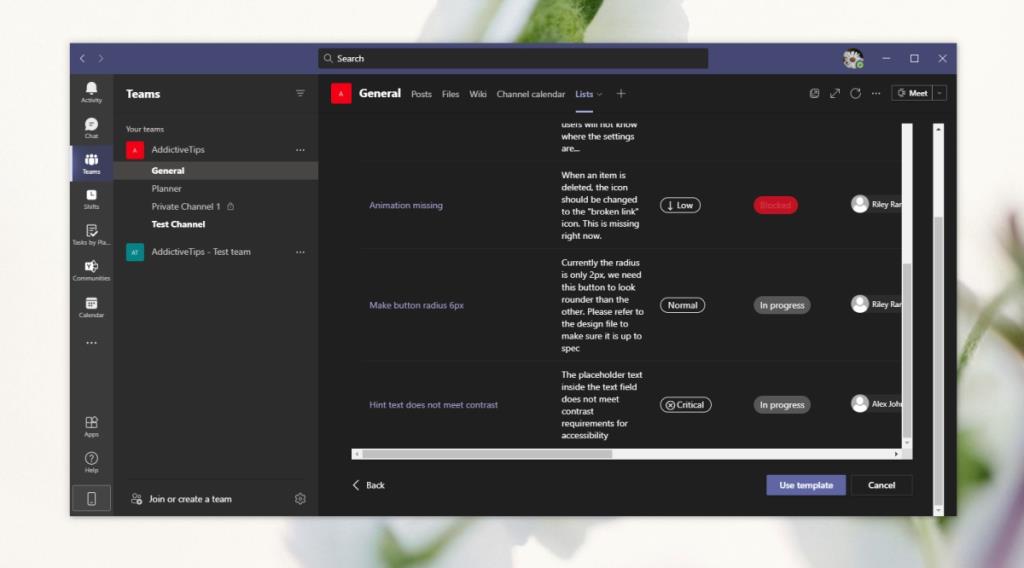
daftar lembar excel
- Pilih daftar Excel.
- Pilih file yang telah dibagikan melalui saluran atau klik Unggah file untuk menggunakannya dari sistem Anda.
- Beri nama, deskripsi, warna, dan ikon pada daftar tersebut.
- Klik Buat.
Catatan: Daftar tidak mengimpor baris dan kolom acak dari file Excel. File harus memiliki kumpulan kolom untuk memvalidasi data sebagai daftar agar dapat berfungsi dengan Daftar.
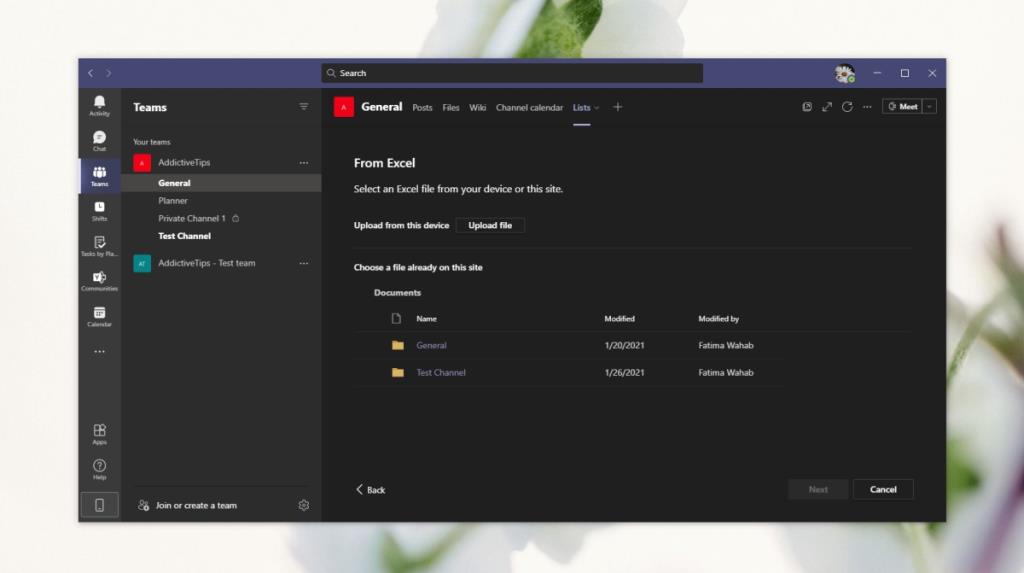
Dari daftar yang ada
- Pilih Tambahkan dari daftar yang ada.
- Pilih daftar yang telah dibagikan melalui saluran atau dari situs web Sharepoint (saluran lain).
- Beri nama, deskripsi, warna, dan ikon pada daftar tersebut.
- Klik Buat.
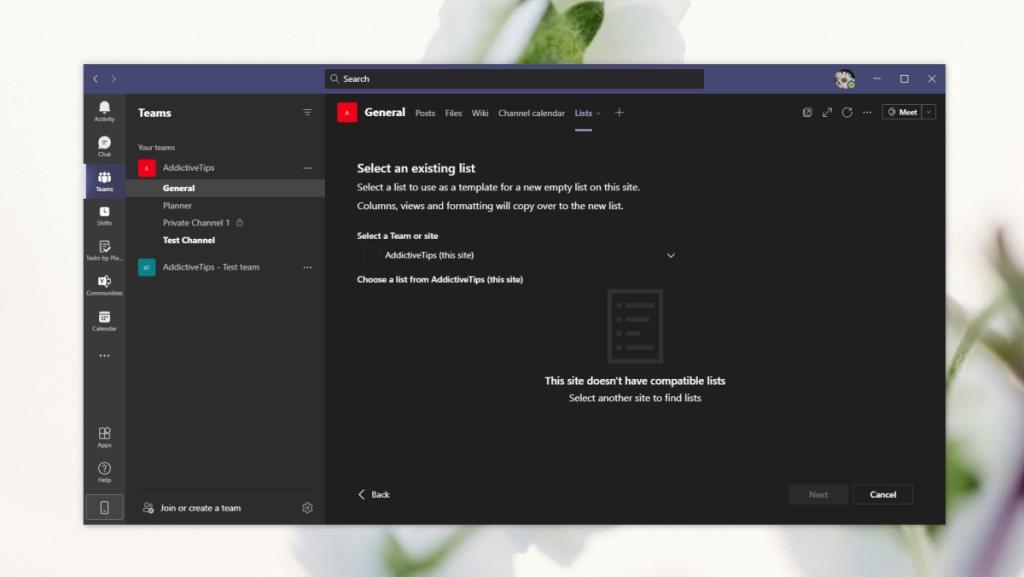
Kesimpulan
Anda dapat membuat daftar sebanyak yang Anda butuhkan di saluran. Anda hanya perlu menambahkan tab sekali, dan setiap daftar akan mendapatkan tabnya sendiri. Setelah selesai dengan daftar, Anda dapat menghapusnya. Semua orang di saluran akan dapat melihat item di dalamnya.